Inhalte durchsuchen
Inhalt
Admin # Hotfix-Dokument
Über das Hotfix-Dokument wird der Agent für die Aktualisierung des Systems gesteuert. Hotfixes werdan automatisch vom Schablonenserver heruntergeladen und sollten zeitnah eingespielt werden. Informationen zu aktuellen Hotfixen erhalten sie auf der Onlinehilfe der eGovernment-Suite im Bereich "Aktuelle Informationen". Im Modul Admindatenbank Bereich Infos & Aktionen erhalten Sie Detailierte Informationen zum Thema Vorgehensweise bei Updates und Aktualisierungen.
Wichtig:
Die Art und Weise der Ausführung des Hotfixes wird in der Konfiguration der Vorgehensweise zum Update definiert. Wurde im Konfigurationsdokument definiert das die Installation von Updates manuell durchgeführt werden soll. Dann müssen auch Hotfixes manuell ausgeführt werden. Hotfixes werden nur dann automatisch in das System eingespielt wenn Sie im Konfigurationsdokument der Admindatenbank im Bereich Updates die Einstellung "Aktualisierungen automatisch herunterladen und installieren (empfohlen)" ausgewählt haben. Bei der Automatischen Aktualisierung werden die meisten Hotfixes im Rahmen des Updates ausgeführt. Manche Hotfixes müssen dennoch manuell ausgeführt werden. Beachten Sie dazu bitte die Hinweise in den Veröffentlichungen zu neuen Aktualisierungen.
Das Dokument ist in verschiedene Bereiche aufgeteilt:
- Inhalte
- Vorgang starten
hier wird der Agent für das Update gestartet und die Änderung eingespielt. - Verlauf für dieses Hotfix
in diesem Bereich wird der Verlauf der Aktualisierung aufgelistet. - Wofür ist dieses Hotfix
in diesem Bereich finden Sie eine kurze Erläuterung mit einer Beschreibung der Änderung.
- Vorgang starten
- Details
- Zieldatenbanken
in diesem Bereich wird definiert welche Datenbanken geändert werden sollen.
- Zieldatenbanken
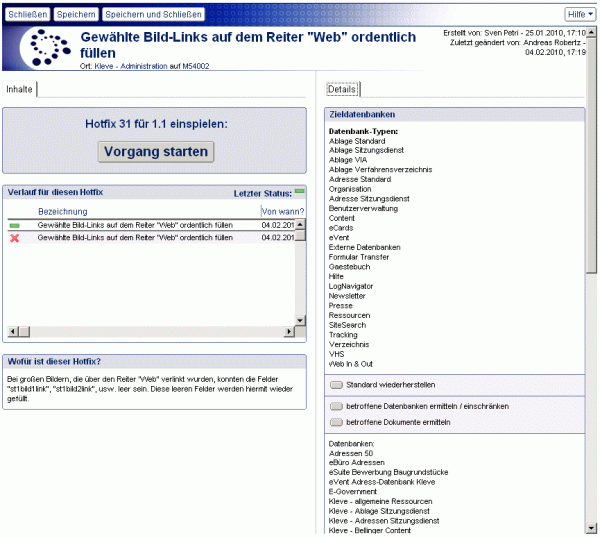
Bereich Inhalte
Der Button "Vorgang starten" wird für die Durchführung des Hotfixes genutzt. Klicken Sie auf diesen Button um das Hotfix in Ihre eGovernment-Suite einzuspielen.
Im Bereich Verlauf sehen sie den Verlauf des Hotfixes. Hierbei handelt es sich um Übersichtsdokument die die Durchführung des Hotfixes zusammenfassen. Für jeden Versuch das Hotfix zu installlieren wird ein Dokument erstellt. Die Dokumente können per Doppelklick geöffnet werden (Details zu diesem Dokument). Ob das Hotfix erfolgreich installiert wurde ist am Status des Verlaufsdokuments zu erkennen. Dieser wird durch ein Symbol gezeigt:
- Ein grüner Haken bedeutet, das der betroffene Fix erfolgreich eingespielt wurde.
- Ein liegender grüner Balken bedeutet, dass keine Elemente gefunden wurden, de hätten aktualisiert werden müssen.
- Ein rotes X erfordert Ihre Aufmerksamkeit, denn dann sind zumindest einzelne Teile Ihres Aktualisierungsversuchs gescheitert. Lesen Sie unbedingt das Verlaufsdokument und überprüfen Sie die Protokolldatenbank. In der Regel finden Sie so die Ursache für den Fehler.
Im unteren Bereich finden Sie eine Beschreibung für das Hotfix.
Bereich Details
Im Bereich Details erfahren Sie welche Datenbanken betroffen sind. Im oberen Bereich werden die Datenbank-Typen aufgelistet, die von den notwendigen Änderungen betroffen sind.
Unter den Datenbank-Typen stehen Ihnen 3 Buttons zur Verfügung:
- Standard wiederherstellen
hiermit stellen Sie alle getroffenen Einstellungen zurück. - betroffene Datenbanken ermitteln / einschränken
Über diesen Button öffnet sich ein Dialog mit dem Sie definieren können das bestimmte Datenbanken nicht aktualisiert werden. - betroffene Dokumente ermitteln
Über diesen Button öffnet sich ein Dialog über den Sie ermitteln können wieviel Dokumente von dieser Änderung betroffen sind.
Unter den Buttons erfolgt die Auflistung der betroffenen Datenbanken und die Anzahl der betroffenen Dokumente dieser Datenbanken. Vorraussetzung: Die eben aufgelisteten Buttons wurden gedrückt.
Werkzeuge
| Mit diesem Werkzeug öffnen Sie das aktive Dokument im "Bearbeiten-Modus". In Diesem Modus können Änderungen am Dokument vorgenommen werden. Dieses Werkzeug sehen Sie nur wenn das Dokument im "Lesen-Modus" geöffnet wurde. | |
 | Mit dem Werkzeug "Schließen" schließen Sie das Dokument. |
 | Mit dem Werkzeug "Speichern" speichern Sie das Dokument. |
| Mit dem Werkzeug "Speichern und schließen" schließen Sie das Dokument. Vor dem schließen wird das Dokument gespeichert. | |
 | Mit dem Werkzeug "Hilfe - Kontexthilfe" öffnen Sie diese Hilfedatenbank. Mit dem Werkzeug "Hilfe - Produktinformation" öffnen Sie ein Fenster mit Informationen zum System. |
Letzte Änderung: 05.06.2015 | 12:01 Uhr